În ce format să formatați unitatea flash USB. Varietăți de formate
Toată lumea într-un fel sau altul cel puțin o dată cu care se confruntă cu faptul că aveți nevoie pentru a formata unitatea flash. Procedura standard, dar nu tocmai toți îi plătesc atenția cuvenită, în special formatul foarte format. Acesta este exact ceea ce aș dori să spun mai detaliat în acest material. Deci, hai să discutăm ce format să formatezi cea mai bună unitate flash USB.
conținut
Pentru ce este nevoie de formatare?
Înainte de a vă deplasa până la capăt, merită să rezolvați puțin, pentru care trebuie să formatați totul. Mulți cred în mod eronat că, prin formatarea unei unități flash, prin aceasta șterg pur și simplu toate informațiile inutile din ea, dar nu este. Unitatea are o anumită structură digitală, similară acelorași hard disk-uri. Structura constă din grupuri care au o anumită cantitate de informații stocate.

Cu timpul, grupurile pot suprascrie, suprascrie sau chiar devin "bate". Ca rezultat, toate acestea conduc la o funcționare necorespunzătoare a unității în sine, iar singurul lucru care poate ajuta în această situație este formatarea.
În acest proces, întreaga structură (clustere) este actualizată din nou, ceea ce duce, ca să spunem așa, la o formă normală, anterioară. De asemenea, puteți suprascrie complet grupurile, schimbând formatul. Să ne dăm seama care format este mai bine pentru a formata unitatea flash USB.
Ext4

Primul format este Ext4. Este extrem de rar să găsim unități flash cu un astfel de sistem de fișiere și toate pentru un singur motiv simplu - aceste unități pot funcționa numai în sistemul de operare Linux. Dacă o astfel de unitate flash este introdusă într-un PC care rulează "Windows", atunci nu se întâmplă nimic, deoarece sistemul nu este proiectat să funcționeze cu acest format.
FAT32
Dacă alegeți formatul pentru a formata unitatea flash USB, puteți opri în mod implicit, care este oferit de sistemul de operare implicit - FAT32. Există de ceva timp și rămâne unul dintre cele mai populare în acest moment. Aproape toate unitățile flash și drive-urile care ies din fabrică (până la 8 GB) sunt formatate în sistemul de fișiere FAT32. Anterior existau încă 2 formate - FAT și FAT16, dar erau destul de depășite, așa că au refuzat.

FAT32 este recunoscut fără probleme de orice sistem de operare, ceea ce face acest format universal. Un alt avantaj este viteza mare de transfer de date la copiere. Cu toate acestea, nu fără păcate. Cel mai important dezavantaj al formatului este limita maximă a dimensiunii unui fișier: nu trebuie să depășească 4 GB. De asemenea, minusurile nu pot fi atribuite fiabilității prea mari. În mod tipic, unitățile flash care rulează FAT32 se defectează rapid, rezultând că utilizatorul poate pierde orice informație importantă la momentul cel mai inoportun.
NTFS
Foarte des întrebarea: "În ce format să formatați unitatea flash USB?" puteți auzi un răspuns foarte comun: "Bineînțeles, în NTFS!" Și acest lucru nu este surprinzător, deoarece NTFS este lipsit de aproape toate neajunsurile pe care le are sistemul de fișiere FAT. De exemplu, nu există nici o limită a dimensiunii fișierului, care este deja un mare plus. În plus, unitățile cu sistem de fișiere NTFS au fiabilitate și durabilitate foarte ridicate, ceea ce le permite să nu se teamă de defecțiuni ale sistemului sau de recuperare incorectă.

Dezavantajele sistemului NTFS nu reprezintă cea mai mare viteză de transfer de date. De fapt, este mult mai mic decât același FAT32, dar, așa cum se spune, "Du-te liniștit, vei continua". În ceea ce privește compatibilitatea, unitățile NTFS funcționează cu aproape toate sistemele de operare, cu excepția Windows ME foarte vechi, 98 și 95.
exFAT
exFAT este formatul care a înlocuit FAT32. Diferența sa principală față de predecesorul său este că nu are restricții asupra dimensiunii fișierului. Cu alte cuvinte, este practic același NTFS, dar cu unele diferențe. În primul rând, volumul clusterului crește până la 32 Kb, în al doilea rând, rata de transfer a datelor este mult mai mare, bine, în al treilea rând, exFAT își petrece spațiul mai economic.

Principalul dezavantaj al acestui format este că acesta nu este încă distribuit pe scară largă și are o compatibilitate slabă cu alte sisteme de operare. Unitățile cu un astfel de sistem de fișiere funcționează corect numai pe Windows 7 și versiuni ulterioare. Performanța pe alte dispozitive, cu excepția calculatoarelor, este de asemenea la un nivel scăzut.
Dacă alegeți în ce format să formatați unitatea flash USB de la cele de mai sus, probabil că merită să alegeți NTFS dacă unitatea are un volum mai mare de 8 GB. Dacă este mai puțin, atunci alegerea este evidentă - FAT32. Fani ai experimentelor pot fi sfătuiți exFAT, dar cu asta trebuie să fii extrem de atent.
În ce format să formatați o unitate flash USB pentru "Android"?
La formatarea cardurilor microSD pentru smartphone-urile Android, se recomandă utilizarea sistemului de fișiere FAT32, care este implicit. De ce nu NTFS? Deoarece OS "Android" se bazează pe Linux, care "de la naștere" nu este prietenos cu acest sistem. Internetul, desigur, există o mulțime de informații cu privire la modul de utilizare a diferitelor manipulări și programe pot fi făcute pentru a lucra la NTFS „Android“, dar utilizatorii neexperimentați ar trebui să se abțină de la astfel de experimente.

Deci, alegând în ce format să formatați unitatea flash USB pentru "Android", este mai bine să vă concentrați asupra standardului FAT32.
 Cum se formatează un hard disk - sfaturi pentru începători
Cum se formatează un hard disk - sfaturi pentru începători Cum se formatează o unitate flash USB în NTFS utilizând Windows?
Cum se formatează o unitate flash USB în NTFS utilizând Windows? Cum se formatează o unitate flash USB prin linia de comandă și care sunt căile?
Cum se formatează o unitate flash USB prin linia de comandă și care sunt căile? Formatarea unității flash prin linia de comandă fără a pierde date
Formatarea unității flash prin linia de comandă fără a pierde date Cum se formatează o unitate flash USB: instrucțiuni pas cu pas
Cum se formatează o unitate flash USB: instrucțiuni pas cu pas Cum se formatează o unitate flash USB în FAT32 sau NTFS? Caracteristicile sistemelor de fișiere
Cum se formatează o unitate flash USB în FAT32 sau NTFS? Caracteristicile sistemelor de fișiere Unitatea flash nu este formatată, ce ar trebui să fac?
Unitatea flash nu este formatată, ce ar trebui să fac? Crearea unei unități flash USB de boot utilizând WinSetupFromUSB
Crearea unei unități flash USB de boot utilizând WinSetupFromUSB Cum de a recupera datele de pe o unitate flash?
Cum de a recupera datele de pe o unitate flash? Cum se formatează o unitate flash USB în moduri standard și nu foarte?
Cum se formatează o unitate flash USB în moduri standard și nu foarte? Cum se conectează o unitate flash USB la iPad: câteva sfaturi simple
Cum se conectează o unitate flash USB la iPad: câteva sfaturi simple Cum se formatează o unitate flash USB pe un Mac
Cum se formatează o unitate flash USB pe un Mac Formatarea unității flash în NTFS. Sfaturi practice pentru utilizatorii de Windows XP
Formatarea unității flash în NTFS. Sfaturi practice pentru utilizatorii de Windows XP Ce program de formatare a unităților flash este mai bun
Ce program de formatare a unităților flash este mai bun Cum să inscripționați o imagine pe o unitate flash USB
Cum să inscripționați o imagine pe o unitate flash USB Ce se întâmplă dacă unitatea flash nu este detectată?
Ce se întâmplă dacă unitatea flash nu este detectată? Unități flash de recuperare
Unități flash de recuperare Recuperarea Kingston
Recuperarea Kingston Cum să formatați un disc pe computer
Cum să formatați un disc pe computer Cum și cum să formatați o unitate flash USB
Cum și cum să formatați o unitate flash USB Discul este protejat la scriere. adresare
Discul este protejat la scriere. adresare
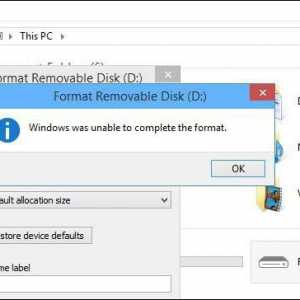 Cum se formatează o unitate flash USB prin linia de comandă și care sunt căile?
Cum se formatează o unitate flash USB prin linia de comandă și care sunt căile? Formatarea unității flash prin linia de comandă fără a pierde date
Formatarea unității flash prin linia de comandă fără a pierde date Cum se formatează o unitate flash USB: instrucțiuni pas cu pas
Cum se formatează o unitate flash USB: instrucțiuni pas cu pas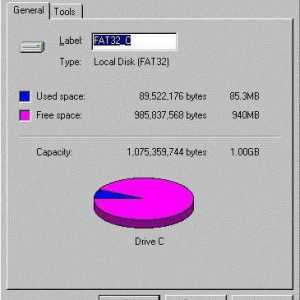 Cum se formatează o unitate flash USB în FAT32 sau NTFS? Caracteristicile sistemelor de fișiere
Cum se formatează o unitate flash USB în FAT32 sau NTFS? Caracteristicile sistemelor de fișiere Crearea unei unități flash USB de boot utilizând WinSetupFromUSB
Crearea unei unități flash USB de boot utilizând WinSetupFromUSB Cum de a recupera datele de pe o unitate flash?
Cum de a recupera datele de pe o unitate flash? Cum se conectează o unitate flash USB la iPad: câteva sfaturi simple
Cum se conectează o unitate flash USB la iPad: câteva sfaturi simple